Привет, друзья. Мы продолжаем цикл публикаций, посвящённых работе с программой Dism++, являющей собой графический интерфейс к консольному средству для работы с образами Windows Dism. В прошлой публикации мы с вами рассматривали, как с использованием этой программы переустановить Windows, в этой предлагаю рассмотреть тему, как с помощью Dism++ установить Windows на другой раздел или диск. По традиции напомню: кто заинтересован в возможностях программы Dism++, может почитать её комплексный обзор, а также посмотреть публикации с её использованием в конкретных операциях по тегу Dism. Ну а теперь приступим к теме статьи.
Как установить Windows на другой раздел или диск с помощью программы Dism++
Для установки Windows на другой раздел или диск, кроме Dism++, существуют и иные программы: из числа тех, что рассматривались ранее на страницах сайта, это WinToHDD и WinNTSetup. Какие преимущества дают эти программы? Ведь чтобы установить Windows на другой раздел или жёсткий диск, достаточно запустить обычный процесс установки с загрузочного носителя и на этапе выбора места установки указать не раздел С, а другой раздел на текущем или другом жёстком диске. Программы типа Dism++, WinToHDD или WinNTSetup дают несколько, на мой взгляд, весомых преимуществ:
как установить Windows без загрузочных дисков на второй жесткий диск из под Windows
- Они решают вопрос отсутствия загрузочного носителя. Отсутствия или нежелания лишний раз перезаписывать имеющуюся в наличии флешку, переносить куда-то на время хранящиеся ней данные, потом возвращать всё это дело назад;
- Они проводят этап копирования системных файлов второй Windows в среде работающей первой Windows в фоне и никак нам не мешают в это время заниматься своими задачами;
- При установке Windows на другой жёсткий диск они позволяют нам выбрать диск, на котором будет установлен загрузчик. Тогда как при установке Windows с загрузочного носителя на компьютерах с BIOS UEFI операционная система не создаёт себе отдельный загрузочный раздел на втором диске, а прикрепляется к загрузчику, расположенному на первом диске.
С преимуществами программ разобрались, а чем Dism++ отличается от WinToHDD или WinNTSetup? Все трое, друзья, бесплатные программы, только WinToHDD условно-бесплатная, в бесплатной версии нельзя устанавливать редакции Windows «Корпоративная». WinToHDD или WinNTSetup – узкопрофильные программы, тогда как Dism++ — это многофункциональный продукт, который вы при детальном изучении сможете использовать для других задач. Но, безусловно, выбор за вами: какая программа лучше подходит именно вам, знать лучше только вам. И если это Dism++, то давайте разбираться, как с её помощью установить Windows на другой раздел или диск.
Как установить Windows на другой раздел диска с помощью Dism++
Итак, друзья, рассмотрим ситуацию, когда у нас есть один жёсткий диск, поделённый на несколько разделов. И на один из несистемных разделов мы хотим установить вторую Windows. В системном управлении дисками это выглядит примерно так.
Установка игр на диск (D:)
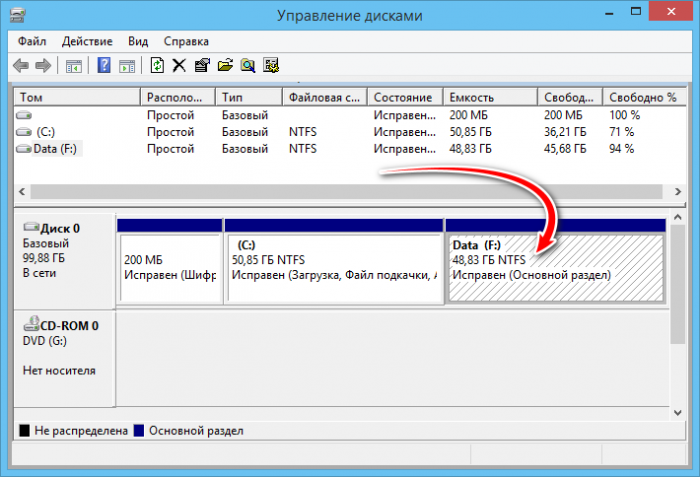
Запускаем Dism++. В меню «Файл» жмём «Применить образ».
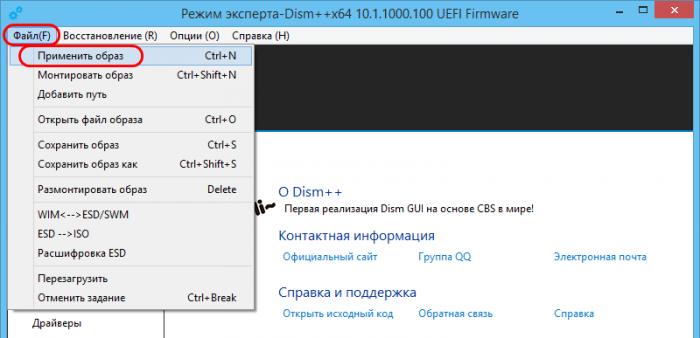
В появившемся окне применения образа делаем следующее:
- 1 – Указываем путь к дистрибутиву, это может быть как установочный файл ISO, так и непосредственно файлы-образы установки системы WIM или ESD;
- 2 – Указываем нужный раздел, на который мы хотим развернуть вторую Windows;
- 3 – Указываем редакцию операционной системы;
- 4 – Выставляем галочку опции добавления второй системы в загрузчик;
- 5 – Выставляем галочку опции форматирования раздела, на который будет устанавливаться вторая Windows.
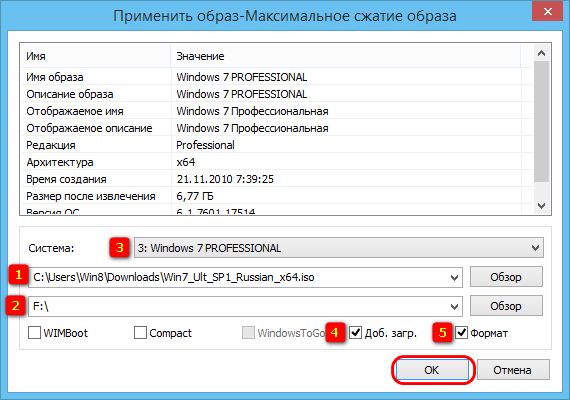
Жмём «Ок» на запрос программы о внесении новой системы в меню загрузчика.
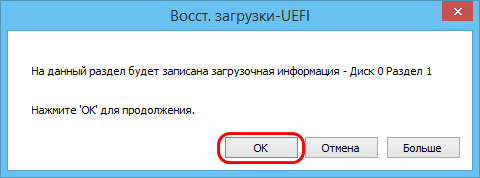
И наблюдаем процесс развёртывания Windows на указанном разделе диска. Прогресс этого процесса можно отслеживать вверху окна программы.
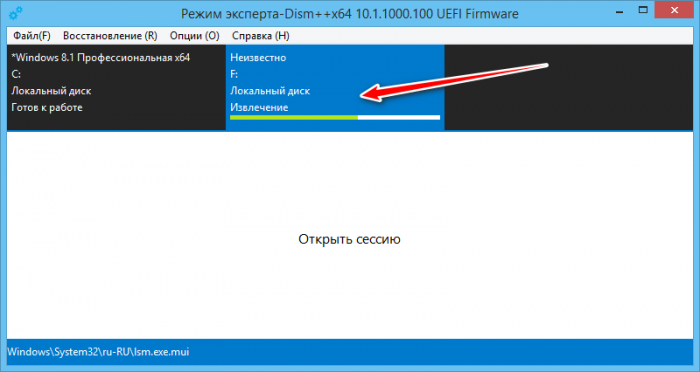
По завершении развёртывания жмём «Ок».
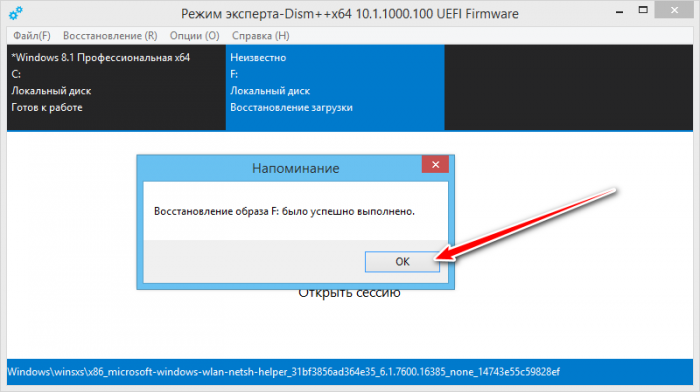
Теперь можем заглянуть в настройки меню загрузки Windows. Жмём клавиши Win+Pause, заходим в «Дополнительные параметры системы». Кликаем в графе «Загрузка и восстановление» кнопку «Параметры».
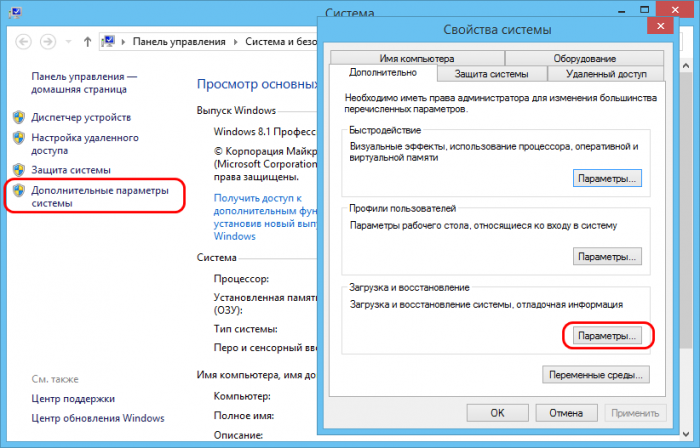
И вот видим наше меню загрузчика, в нём присутствует и Windows, которую мы только что установили на другой раздел диска, и другие пункты запуска, которые существовали ранее.
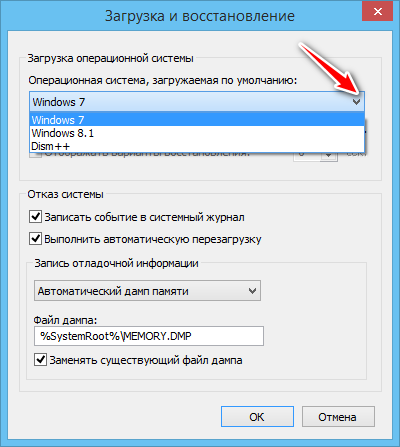
Можем сразу и выставить операционную систему, загружаемую по умолчанию, и таймер её автостарта.
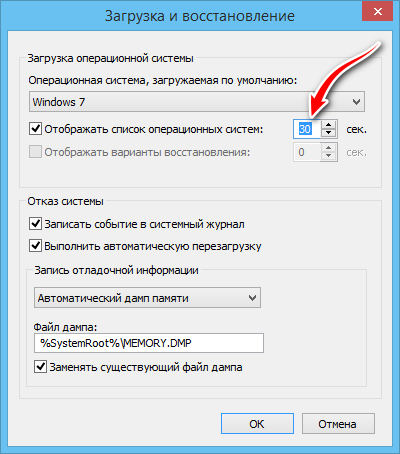
Ну и, наконец, можем перезагрузиться, зайти в новую Windows и доустановить её, пройдя этап установки драйверов и создания пользовательского профиля.
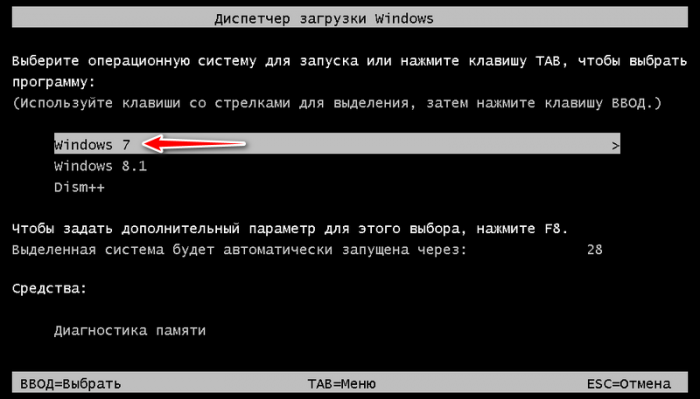
Windows со своим загрузчиком на другом жёстком диске
Когда мы, друзья, говорим «установка Windows на другой жёсткий диск», правильнее подразумевать под этим полноценную установку системы на другом жёстком диске – системы со своим отдельным загрузчиком. Чтобы в случае повреждения загрузчика Windows на основном диске или выходе их строя самого диска можно было выставить в BIOS запуск компьютера с другого диска и разобраться со случившейся проблемой. Ничто не мешает нам организовать на каждом из жёстких дисков меню загрузчика и добавить в него все имеющиеся на компьютере операционные системы. Напомню, другая Windows, находящаяся на любом из разделов, на любом из дисков, в меню загрузчика запущенной Windows добавляется очень легко: в командную строку необходимо ввести:
bcdboot D:Windows
Где вместо буквы D подставить букву раздела, на котором находится другая Windows.
Однако у многих вторая Windows стоит на другом жёстком диске, будучи привязанной к загрузчику на первом диске.
В принципе, можно и так, если наличие второй операционной системы не обусловлено, в частности, реализацией возможности запуска компьютера в случае проблем с основной Windows или основным жёстким диском. В таком случае процесс установки Windows на другой диск ничем не отличается от описанного выше для другого раздела на одном диске. Программе Dism++ всё равно, какой раздел мы укажем её в качестве раздела развёртывания операционной системы – на том же диске, где находится загрузчик, или на другом. Но если делать всё по уму, то лучше, конечно же, организовать для второй Windows на другом диске свой загрузчик. Предлагаю сделать это путём клонирования загрузочного раздела с первого диска.
Клонирование загрузочного раздела на второй жёсткий диск
Итак, друзья, у нас есть второй жёсткий диск, в системном управлении дисками он значится как Диск 1. И на нём подготовлен раздел под вторую Windows.
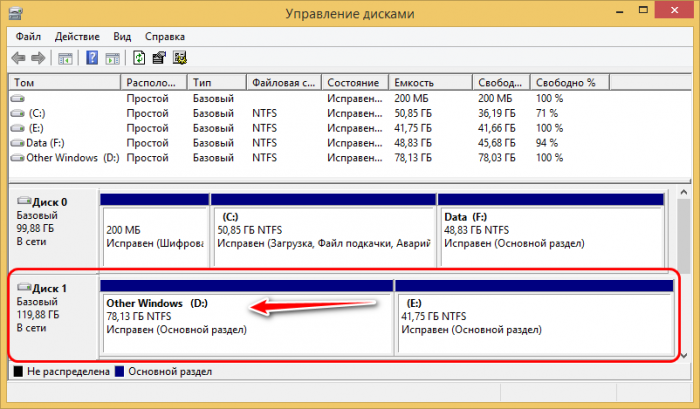
7+ советов по использованию 2+ жестких дисков в «Windows»
Персональные компьютерные устройства обладают огромными внутренними, заложенными производителями, возможностями, и участвуют в исполнении множества разнообразных, значительно отличающихся по объему, затратам и направленности, процессов, чем оказывают неоценимую помощь пользователям во многих сферах деятельности.

- Введение
- Используйте, предустановленный в «Windows», способ организации дискового пространства, чтобы зазеркалить или объединить диски
- Измените расположение системных пользовательских папок
- Используйте библиотеки «Windows»
- Установите программы на другие доступные диски
- Переместите файл подкачки на дополнительный диск
- Храните медиа файлы на своем более медленном диске
- Измените расположение папок «Windows»
- Заключение
- Вопросы и ответы
- Комментарии
Введение
Наличие большого многообразия современных внутренних комплектующих позволяет пользователям регулярно, при возникновении соответствующей необходимости, производить усовершенствование своих устройств посредством замены устаревших элементов новыми прогрессивными образцами оборудования, рассчитанного на значительное увеличение скорости обработки процессов ввода-вывода данных, а также повышение устойчивости устройства к поломкам и росту общей конечной производительности.
Одним их элементов, обновление которого имеет повышенный приоритет, по причине массового роста разнообразных видов объемных цифровых материалов, которые пользователи ежедневно обрабатывают, обмениваются и хранят на своих компьютерах для дальнейшего использования, безусловно является дисковый накопитель информации.
Представленные, на сегодняшний день, современные образцы запоминающих устройств обладают высокими показателями надежности и отказоустойчивости, и нет необходимости в их быстрой и регулярной замене. Однако постоянно растущий массив данных вынуждает пользователей увеличивать, доступный для хранения востребованных информационных материалов, объем свободного дискового пространства. И лучший способ добиться повышения добавочного места для хранения заключается в комплектовании персонального пользовательского компьютера дополнительными дисковыми накопителями.
Зачастую, пользователи не отграничиваются только лишь одним диском и для максимального увеличения запоминающих возможностей своих компьютеров устанавливают сразу несколько накопителей данных, тем более что конструктивная особенность корпусов позволяет использовать все подключенные хранилища данных одновременно.
После установки нового жесткого диска операционная система «Windows» произведет его идентификацию, настроит и присвоит новую незанятую букву для маркировки. Однако данными действиями управление новыми дисками не ограничивается. И пользователи, при использовании распространенного способа комплектации компьютера, выраженного в совместном применении небольшого по объему твердотельного накопителя и механического жесткого диска значительной емкости или дополнительному внедрению к означенному комплекту добавочных жестких дисков, могут воспользоваться следующими советами, которые помогут рационально задействовать дополнительные накопители.
Есть много операций, которые пользователи могут выполнить с дополнительными жесткими дисками в операционной системе «Windows», включая такие действия, как объединение доступного дискового пространства в единый пул, перемещение папок пользовательских данных и настройку расположения системных каталогов «Windows». И далее на некоторых процедурах мы остановимся более подробнее.
Перейти к просмотру

Используйте, предустановленный в «Windows», способ организации дискового пространства, чтобы зазеркалить или объединить диски
Функция управления дисковыми пространствами, встроенная в функционал операционной системы «Windows», представляет собой простой в использовании инструмент, основной принцип функционирования которого напоминает собой алгоритм действий «RAID-подобной» системы. Заложенные возможности функции позволяют пользователям объединять несколько жестких дисков в один виртуальный диск, и добиться подобного сливания можно несколькими различными способами. Например, один из вариантов предполагает произвести настройку дисков таким образом, чтобы два жестких диска выглядели как один и тот же диск, заставляя «Windows» записывать файлы на каждый из них. Такой подход к организации пространства помогает защитить важные данные от аппаратного сбоя и гарантирует, что пользователи всегда будут обладать актуальной резервной копией пользовательских файлов, даже если один из накопителей, по любой из причин, выйдет из строя.
Или можно объединить два или более физических жестких диска, сгруппировав их вместе, и создать один большой пул памяти для хранения цифровых материалов. Однако, в данном варианте формирования дискового пространства, помимо неоспоримого преимущества, выраженного в предоставлении совокупного суммарного общего объема для хранения, присутствует и отдельный недостаток, связанный с отсутствием защиты диска от сбоя. И если один диск придет в негодность, будет испорчен или поврежден, то вся информация со всех, составляющих единый пул дисков, будет безвозвратно утеряна. Поэтому при выборе данного способа необходимо предварительно убедиться в наличии актуальных резервных копий пользовательских важных данных, или создать резервный архив, прежде чем приступить к процедуре слияния.
Данная функция управления дисковыми пространствами была добавлена в операционную систему «Windows 8», и с выпуском следующей версии «Windows 10» претерпела ряд улучшений и усовершенствований. Она доступна во всех выпусках операционных систем восьмой и десятой серии, включая выпуски для домашнего использования.
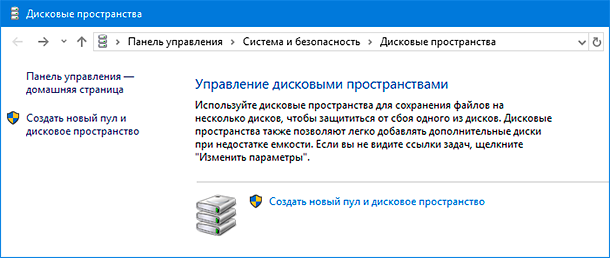
Измените расположение системных пользовательских папок
В операционной системе «Windows» пользователи могут легко изменить местоположение системных папок, содержащих пользовательские данные, к которым относятся такие директории, как «Загрузки», «Документы», «Музыка», «Видео», «Изображения» и другие папки, выполнив простую и действенную процедуру. Откройте проводник файлов «Windows» любым удобным способом. Например, нажмите на кнопку «Проводник», расположенную на «Панели задач» в нижнем левом углу рабочего стола, и востребованное приложение будет открыто.

В окне проводника перейдите к месторасположению искомых папок и щелкните востребованную директорию правой кнопкой мыши. Во всплывающем контекстном меню, из перечня доступных вариантов действий, выберите раздел «Свойства».
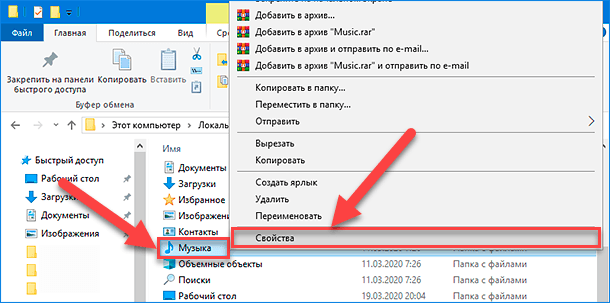
В новом, открывшемся по результатам описанных действий, окне свойств, в верхней его части, нажмите на вкладку «Расположение». На представленной странице измените местоположение выбранной папки, указав в соответствующем поле конечный адрес или нажав на кнопку «Переместить», для выбора директории из стандартного окна проводника «Выберите конечную папку». По окончанию нажмите на кнопки «Применить» и «ОК» для сохранения установленных изменений.
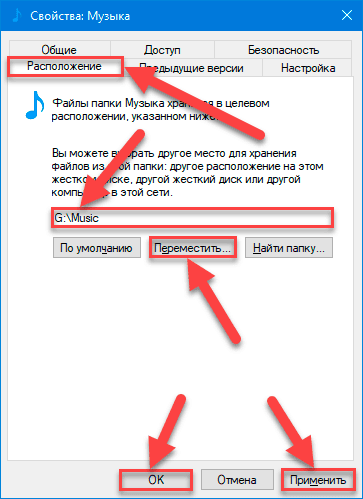
Ответственная служба системы «Windows» попросит подтвердить свой выбор. Во всплывающем сообщении «Вы хотите переместить все файлы из старого расположения в новое?» нажмите на кнопку «Да» и завершите процедуру перемещения.
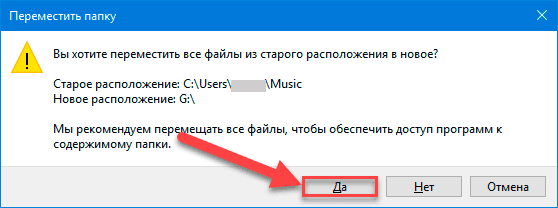
Теперь, пользовательские папки данных будут по-прежнему доступны в их обычном расположении в проводнике файлов «Windows» в пользовательском каталоге, и все программы будут видеть их в обычном стандартном местоположении, но храниться перемещенные папки будут уже на другом, установленном согласно выбора пользователя, диске.
Используйте библиотеки «Windows»
Функция библиотек в операционной системе «Windows» обеспечивает централизованное управление файлами, расположенными в разных местах на пользовательском компьютере. Если пользователи используют данный инструмент, то вместо постоянного поиска, нужных пользователям, файлов, который напрямую связан с множественными переходами к разнообразным, представленным на различных дисковых запоминающих устройствах, каталогам, включение папок с других дисков в одну библиотеку обеспечивает более быстрый к ним доступ.
Например, на персональном компьютере может быть установлено сразу несколько разных дисков, на каждом из которых хранятся определенные видео композиции. Добавьте каждую папку, содержащую пользовательские видео материалы, в библиотеку «Видео», и они все появятся на одной панели указанной библиотеки, что позволит легко получить непосредственный доступ к имеющимся сюжетам, просматривать и искать любую востребованную композицию, даже если видео материалы располагаются на различных физических носителях.
Установите программы на другие доступные диски
Практически для каждой программы пользователи могут выбрать, любой из существующих или создать абсолютно новый, каталог, в который необходимо произвести первичную установку соответствующих системных файлов востребованного на компьютере приложения. Данное свойство системы особенно полезно, когда у пользователей на компьютере присутствует маленький, по конечному объему доступного дискового пространства, твердотельный накопитель «SSD» и жесткий диск «HDD» большой емкости. Пользователи могут задействовать существующее свободное пространство вместительного жесткого диска непосредственно для установки больших объемных игр, тем самым значительно экономя ограниченное место на своем твердотельном диске.
Например, онлайн-сервис цифрового распространения компьютерных игр и программ «Steam», разработанный и поддерживаемый компанией «Valve», теперь позволяет пользователям выбирать местоположение для каждой игры при ее официальной установке непосредственно в структурной оболочке сервиса, не прибегая к различным дополнительным уловкам. И при использовании «Steam» скромное пространство твердотельного накопителя задействоваться не будет.
Переместите файл подкачки на дополнительный диск
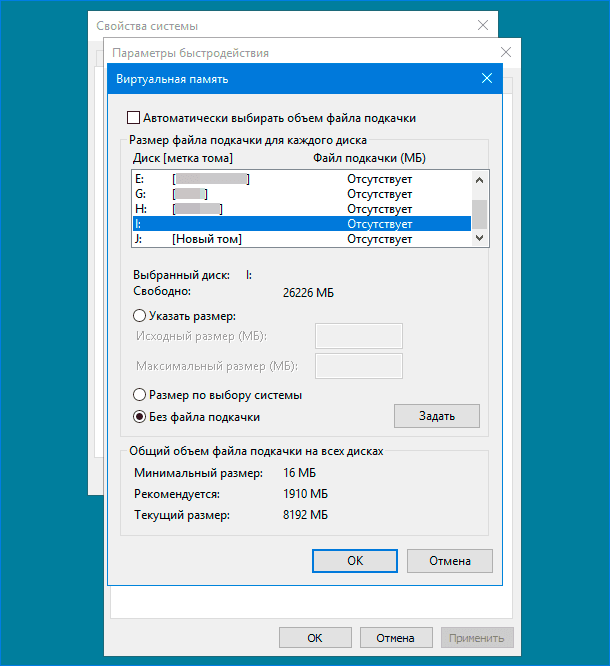
Операционная система «Windows» использует файл подкачки («pagefile.sys») для перемещения данных из памяти на диск при заполнении оперативной памяти персонального компьютера. Файл хранится по умолчанию в корневом разделе каталога «C: ». Чтобы сэкономить место на системном диске, пользователи могут переместить файл подкачки на другой, более вместительный диск, освободив значительное свободное место для хранения других важных данных.
Идеальным можно назвать вариант, когда файл подкачки располагается на самом быстром диске (речь безусловно идет о твердотельном накопителе «SSD», который в сравнении с жестким диском «HDD» обладает значительным преимуществом в скорости). Однако, если пользовательский компьютер оснащен достаточным объемом оперативной памяти и соответственно файл подкачки используется редко, то можно поместить его на механический жесткий диск, освободив занимаемое пространство на накопителе «SSD». Подобное решение может привести к незначительному замедлению процесса, в случае действительной необходимости задействовать для обработки запущенных операций файл подкачки, но взамен твердотельный накопитель «SSD» получает больше свободного места. Какой из двух вариантов наиболее приемлемый (выше скорость взаимодействия при использовании файла подкачки или дополнительное свободное дисковое пространство, особо востребованное на твердотельных накопителях), каждый пользователь будет решать самостоятельно.
Храните медиа файлы на своем более медленном диске
Если персональные компьютера пользователей оснащены комбинацией запоминающих устройств, состоящей из скоростного твердотельного накопителя небольшой емкости «SSD» и более медленного магнитного жесткого диска «HDD» значительного объема, то обязательно поместите, для постоянного хранения, свои медиа файлы на более медленный дисковый накопитель большего размера. Такой подход к расположению звуковых и визуализационных ресурсов практически не отразится на скорости их запуска, и последствия от хранения на относительно не быстром диске, выраженные в возможном увеличении временного интервала при обращении к музыкальным композициям или объемным, огромного размера, видео материалам различных форматов разрешения, в том числе высокой и сверхвысокой четкости, будут абсолютно не заметны. Однако, в свою очередь, перенос медиа данных на диск «HDD» принесет пользователям дополнительные преимущества и позволит освободить критически важное пространство накопителя «SSD» для файлов, остро нуждающихся в более быстром времени доступа, например, для инструментов запуска, обслуживания и управления установленными программами, наиболее часто используемыми пользователями в своей деятельности.
Измените расположение папок «Windows»
Вопрос Как сделать так чтоб программы устанавливались не на ssd а на 2 — ой жесткий диск?
народ я вот установил на свой ноут ssd диск но кроме у меня установлен жесткий диск обычный родной и сейчас система стоит на ssd дело в том что я хочу чтоб устанавливаемые мной программы садились не на ssd а на жесткий как это сделать подскажите пожалуйста можно ли папку Program files что на ssd перенести на жесткий и чтоб по умолчанию проги садились на жесткий диск? спасибо
f1ckte
f1ckte
Регистрация 6 Авг 2013 Сообщения 60 Репутация 0 Спасибо 0 Монет 0
нужно всего лишь при установке программ указать путь
vilyam1
vilyam1
Регистрация 18 Авг 2013 Сообщения 65 Репутация 0 Спасибо 1 Монет 0
на хрена тебе тогдаssd?если система будет обращаться к HDD очередной байки начитался про срок службы ссд
noob151
noob151
Регистрация 15 Мар 2013 Сообщения 82 Репутация 0 Спасибо 0 Монет 0
Пользовательские папки Рабочий стол, Документы, Загрузки и прочие можно сделать по умолчанию на другом диске стандартными средствами Windows. Создайте новую папку с любым подходящим для вас названием. на нужном диске. В свойствах папки, которую нужно перенести, на вкладке Расположение нажмите Переместить. Выберите в открывшемся окне новую папку. ОК.
Установочная папка выбирается в процессе установки программы. Удобнее всего назвать её тоже Program Files, тогда достаточно в пути изменить одну букву диска. Не все программы предлагают выбор папки. Можно либо поискать портабельную версию, она работает из любого места, либо после установки перенести паку программы, большинство программ после этого будет работать, но тоже не все.
А смысл? Для чего тогда ставили скоростной SSD?
Источник: 4cht.com
